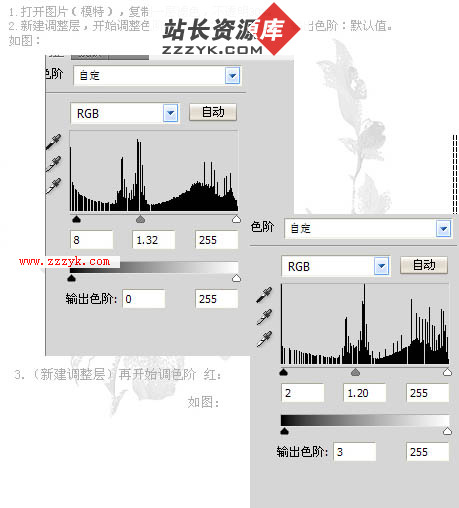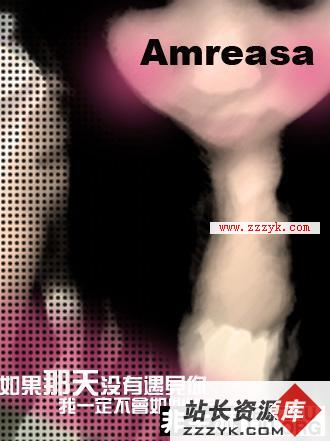Photoshop色调饱和度工具打造黑白淡彩特效
我们用Photoshop中最简单的调色工具——色调和饱和度工具来快速打造黑白淡彩的特殊效果。这里一共介绍了五种效果,大家可以自己试试。原图。

效果图。




具体处理过程如下。
打开原图,首先建立色相/饱和度调整层,然后设置如下:可以按下面设置。
红色: 0 饱和度
黄色: -100 饱和度
绿色: -100 饱和度
青色: -100 饱和度
蓝色:-100 饱和度
洋红: -100 饱和度
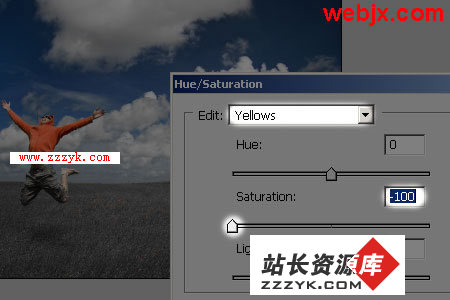

也可以按下面设置。
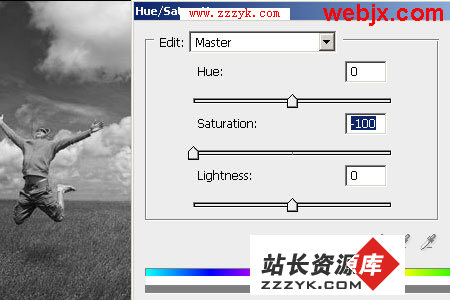
然后激活蒙板层,使用橡皮擦工具把人物擦出来。

然后再建立黑白调整层,这个功能是photohop cs3里面的新功能啊!

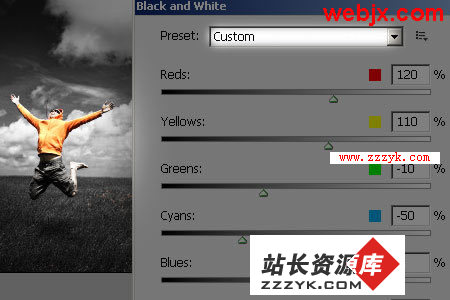
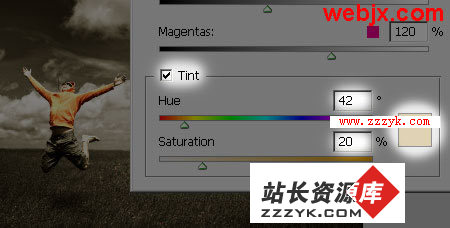
你还可以试着按上面的方法反复调制,最终得到自己喜欢的某种效果。